Làm việc với Word
Chuyển đổi các file PDF: PDF to Word là dịch vụ web tiện ích, có thể chuyển đổi các file PDF sang định dạng Word để bạn có thể chỉnh sửa chúng. Ngoài ra, người dùng còn có thể download Nitro PDF Reader, một ứng dụng có thể cung cấp các chức năng tương đương.
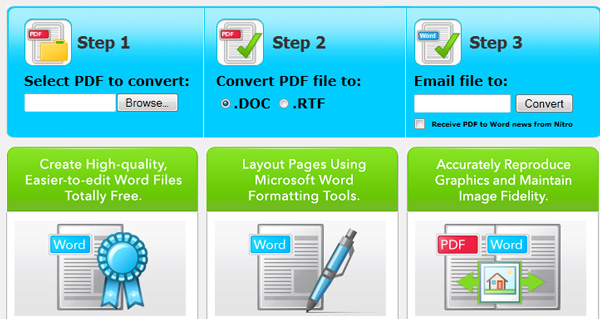
PDF to Word chuyển đổi dữ liệu PDF sang dữ liệu Word.
Tối đa hóa Macro: Sử dụng chức năng Macro được tích hợp sẵn để ghi âm và tự động các tác vụ lặp lại. Trước tiên, bật thẻ Developer tab (trong Office 2007): Kích vào nút Office ở góc bên trái, chọn Word Options, và tích vào thẻ Show Developer trong Ribbon. Sau đó, chuyển đến thẻ Developer trong dữ liệu và bạn có thể ghi lại các macro và gán chúng một số phím hoặc nút trên thanh công cụ.
Điều hướng với thumbnail: Kích vào thẻ View và tích vào hộp thoại Thumbnails để thêm một thanh ở bên trái của cửa sổ để bạn có thể sử dụng để nhanh chóng bỏ qua các trang để chuyển tới trang mình cần.
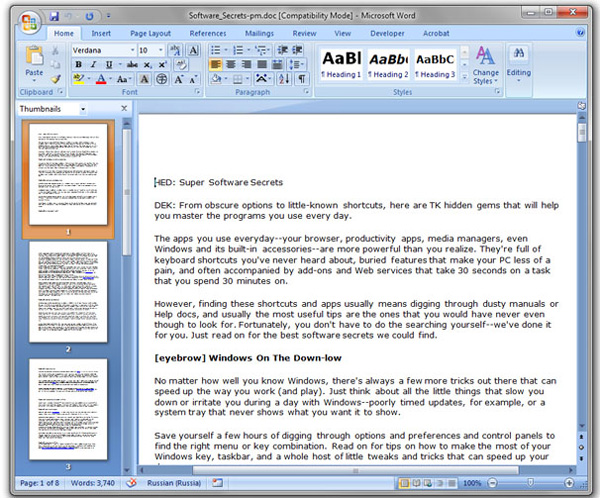
Hiển thị Thumbnails trong Word giúp bạn cuộn chuột qua toàn bộ dữ liệu
Loại bỏ định dạng văn bản: Trước tiên, copy đoạn văn bản bạn muốn (nhấn Ctrl – C; sau đó mở menu Edit(hoặc kích vào menu drop-down dưới icon Paste trên thanh ribbon của Word 2007), chọn Paste special, rồi chọn tiếp Unformatted Text. Nó sẽ giúp loại bỏ tất cả các định dạng đặc biệt, ví như đường dẫn siêu liên kết từ nội dung đã copy trên web.
Làm chủ file dữ liệu văn phòng
Mang các menu quay trở lại: Nếu vẫn chưa học thuộc hệ thống ribbon của Office sau một thời gian sử dụng, có thể bạn muốn loại bỏ nó. UBitMenu là add-on Office bên thứ 3 có thể khôi phục lại thiết lập menu cũ. Thêm vào đó, đối với sử dụng cá nhân, add-on này hoàn toàn miễn phí.
Giữ file dữ liệu là của riêng bạn: Giúp file dữ liệu Word hoặc Excel được bảo mật hơn bằng cách sử dụng mã háo và lưu nó lại với mật khẩu. Người dùng thậm chí còn có thể xác định các mật khẩu khác nhau để một số người có thể chỉnh sửa dữ liệu trong khi người khác lại chỉ có thể đọc chúng. Chọn Save As, kích vào menuTools và chọn General Options (trong các phiên bản trước của Office thì nó là Security Options).
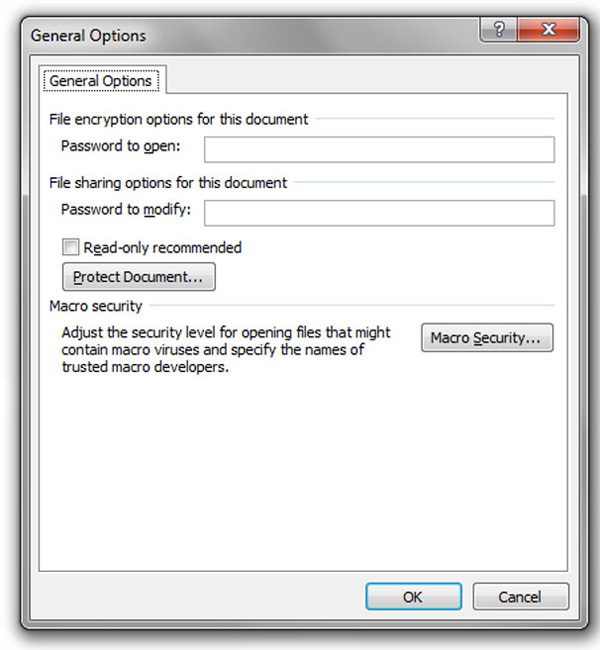
Mã hóa dữ liệu Word bằng cách sử dụng thẻ General Options trong menu Tools
Tìm kiếm email message bị mất: Theo mặc định, trong tìm kiếm All Items, Outlook 2007 không bao gồm các email message trong folder Deleted Items. Nếu đang tìm kiếm một message mà bạn cho rằng mình đã xóa nó, chọn Tools -> Options -> Preferences, và kích vào Search Options. Tích vào hộp thoại dưới mục ‘Deleted Items'''' có nói: Include messages from the Deleted Items folder in each data file when searching in All Items. Sau đó, bạn có thể lấy lại các email message đã bị mất khỏi thùng rác.
Phớt lờ các thông báo: Để loại bỏ âm thanh thông báo từ Outlook và message từ khay hệ thống, vào Tools -> Options -> Preferences -> E-mail Options, và kích vào nút Advanced E-mail Options. Bỏ tích từ tất cả các lựa chọn có trong mục When new items arrive in My Inbox.
Thêm một bảng tính mới trong Excel: Để mở một bảng tính mới trong file Excel mà không phải sử dụng bất kì menu nào, nhấn Shift – F11.
|